Ako resetovať iPad Mini
Čo vedieť
- Aplikácia Nastavenia > generál > Preniesť alebo resetovať iPad > Vymazať všetok obsah a nastavenia. Postupujte podľa pokynov na obrazovke.
- Týmto sa vymaže celý obsah, takže ak tieto údaje potrebujete, uistite sa, že máte zálohu.
Tento článok vás naučí, ako resetovať iPad Mini pomocou aplikácie Nastavenia. Hoci je táto príručka určená pre iPad Mini, tieto pokyny platia pre akékoľvek zariadenie iPad.
Ako resetovať iPad Mini
Možnosť resetovania iPadu Mini je niekoľko ponúk hlboko v aplikácii Nastavenia. Tu je miesto, kde to nájdete.
Resetovaním iPadu sa vymažú všetky údaje na iPade. Ak nemáte zálohu, vaše dáta budú natrvalo stratené.
Otvor nastavenie aplikáciu a potom klepnite na generál.
-
Vyberte Preniesť alebo resetovať iPad.
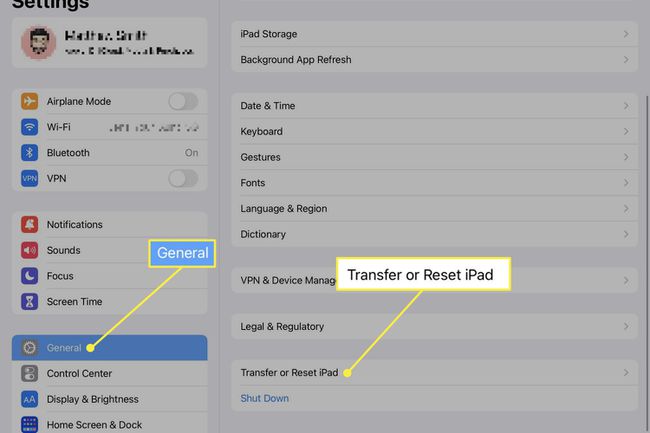
-
Klepnite Vymazať všetok obsah a nastavenia.
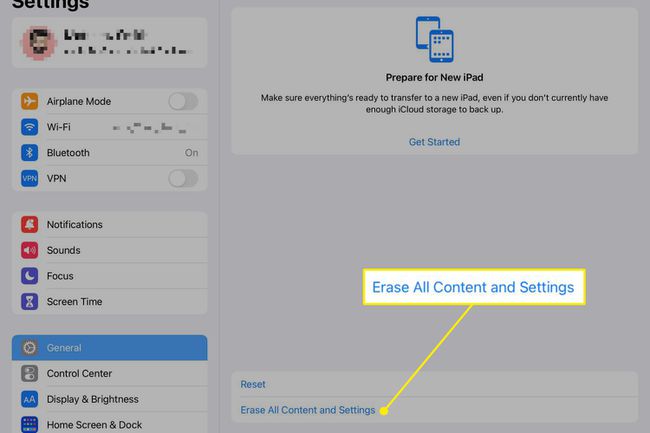
Môžete si vybrať Resetovať resetovať iba špecifické nastavenia. Je to užitočné pri riešení problémov s iPadom Mini, ale nevedie to k obnoveniu továrenských nastavení.
-
Zobrazí sa obrazovka s popisom osobných údajov, ktoré budú počas resetovania odstránené. Klepnite ďalej.
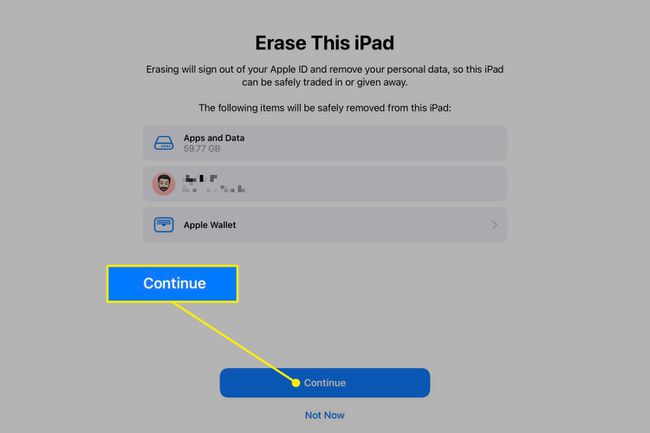
Zadajte prístupový kód iPadu Mini.
-
iPad Mini sa pokúsi zálohovať dáta do iCloud. Môže to chvíľu trvať. Počkajte na dokončenie alebo klepnite na Preskočiť zálohovanie.
Výber Preskočiť zálohovanie znamená, že prídete o všetky nastavenia alebo údaje, ktoré nie sú zálohované v cloude. Používajte ho opatrne.
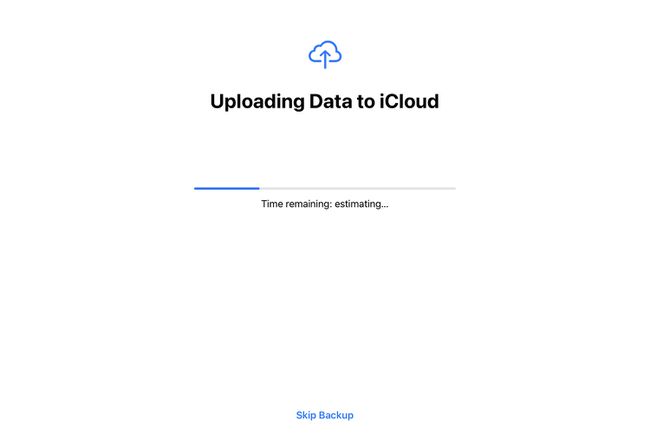
Zobrazí sa konečné potvrdenie. Toto je bod, odkiaľ niet návratu. Všetky údaje z iPadu Mini budú odstránené. Vyberte Vymazať iPad pokračovať alebo Zrušiť prestať.
Kedy by som mal resetovať svoj iPad Mini?
Pred predajom, darovaním, darovaním alebo iným prevodom iPadu inému používateľovi je dôležité resetovať iPad Mini, ktorý je aktivovaný na účte iCloud.
Funkcia aktivačného zámku spoločnosti Apple núti používateľov, ktorí si aktivujú predtým aktivované iOS zariadenie, zadať používateľské meno a heslo iCloud predtým používaného účtu iCloud. Ak prenesiete iPad Mini na iného používateľa, ale predtým zariadenie správne neresetujete, nebude ho môcť používať. Náš článok o vymazanie iPadu pred jeho predajom má podrobnosti.
Toto nie je problém, ak ste iPad Mini nikdy neaktivovali pomocou účtu iCloud.
Môžete tiež chcieť resetovať iPad Mini, ak iPad je nezvyčajne pomalý, úložisko je plné alebo sa vyskytli chyby bez zjavného riešenia. Obnovenie továrenských nastavení vám poskytne nový začiatok.
FAQ
-
Ako obnovím výrobné nastavenia iPadu bez prístupového kódu?
Najjednoduchší spôsob, ako obnoviť továrenské nastavenia iPadu, ktorý nemôžete odomknúť je s funkciou Nájsť môj iPhone. Prihláste sa na icloud.com a potom vyberte Nájdite iPhone. Pod Všetky zariadenia, vyberte svoj iPad a potom kliknite Vymazať iPad.
-
Ako resetujem deaktivovaný iPad?
Pre deaktivovaný iPad, mali by ste resetovať zariadenie pomocou funkcie Nájsť iPhone na webovej stránke iCloud. Ak tak urobíte, vymaže sa celý jej obsah, ale po reštartovaní sa budete môcť vrátiť späť.
